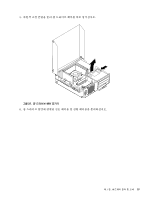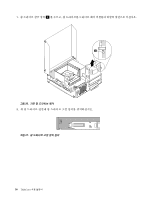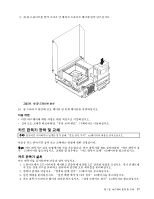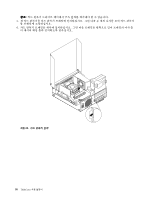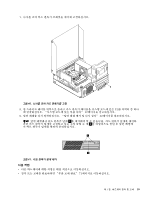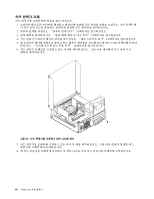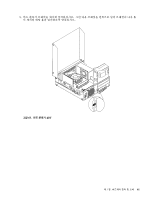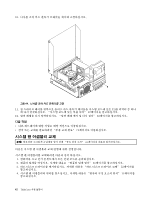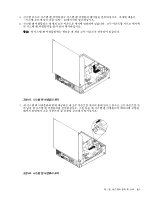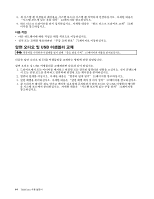Lenovo ThinkCentre M91 (Korean) User Guide - Page 74
카드 판독기 교체
 |
View all Lenovo ThinkCentre M91 manuals
Add to My Manuals
Save this manual to your list of manuals |
Page 74 highlights
1 2 31 3 32 4 13 5 USB 12 6 그림 42 7 8 60 ThinkCentre
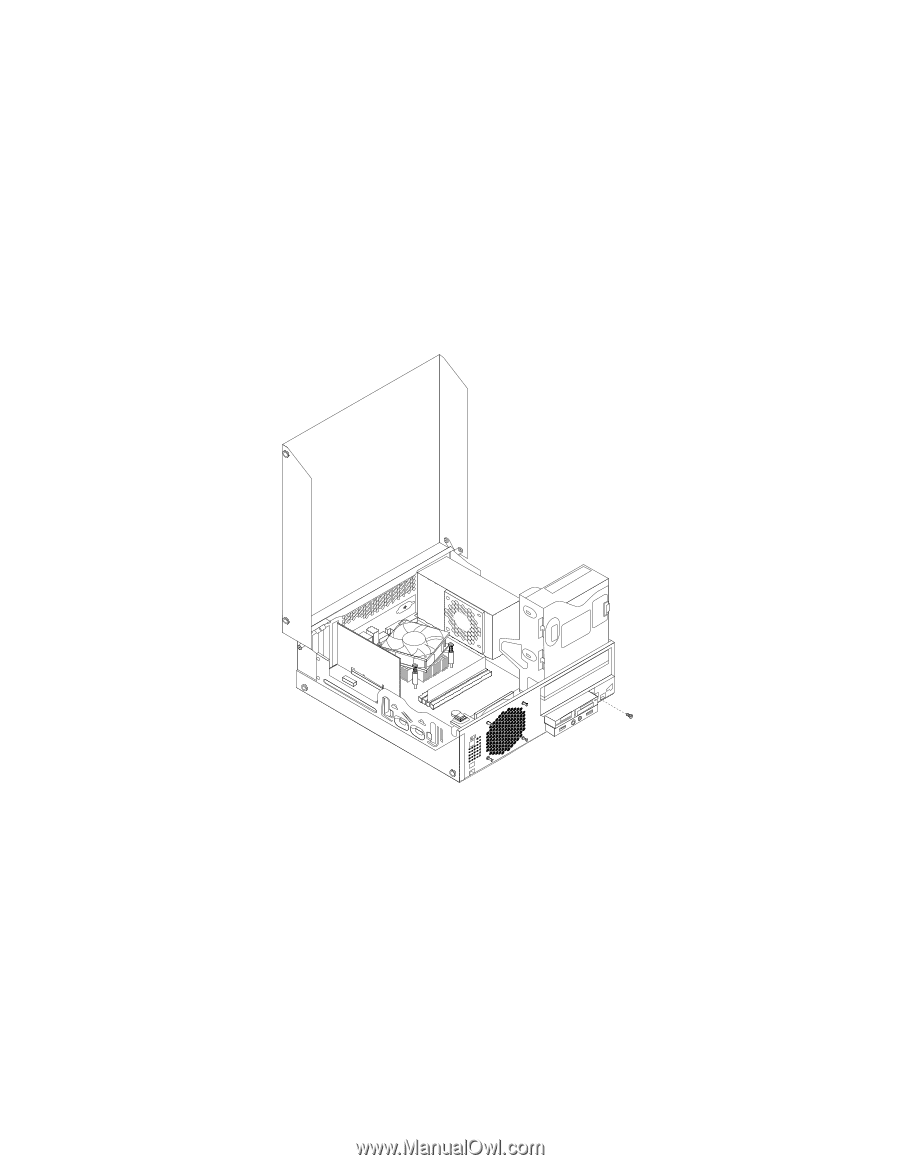
카드 판독기 교체
카드 판독기를 교체하려면 다음과 같이 하십시오.
1. 드라이브에서 모든 미디어를 제거하고 컴퓨터에 연결된 모든 장치의 전원을 끄십시오. 전기 콘센트에
서 모든 전원 코드를 분리하고 컴퓨터에 연결된 모든 케이블을 분리하십시오.
2. 컴퓨터 덮개를 여십시오. “컴퓨터 덮개 열기” 31페이지을 참고하십시오.
3. 앞면 베젤을 분리하십시오. “앞면 베젤 제거 및 다시 설치” 32페이지을 참고하십시오.
4. 카드 판독기 드라이브 베이의 위치를 찾으십시오. “내장 드라이브 위치” 13페이지을 참고하십시오.
5. 광 드라이브 베이를 위쪽으로 돌리고 카드 판독기 케이블을 시스템 보드에 있는 USB 커넥터에서 분리
하십시오. “시스템 보드에 있는 부품 위치” 12페이지을 참고하십시오.
6. 카드 판독기 브래킷을 고정하고 있는 나사를 제거하십시오. 그런 다음 새시에서 카드 판독기 브
래킷을 제거하십시오.
그림42. 카드 판독기를 고정하고 있는 나사를 제거
7. 카드 판독기를 브래킷에 고정하고 있는 나사 두 개를 제거하십시오. 그런 다음 문제가 발생한 카드
판독기를 브래킷에서 분리하십시오.
8. 새 카드 판독기를 브래킷에 설치하고 두 개의 나사를 조여 카드 판독기를 브래킷에 고정하십시오.
60
ThinkCentre
사용 설명서